
时间:2020-12-30 05:23:33 来源:www.win10xitong.com 作者:win10
有网友说他的电脑总是爱出一些怪问题,这不就出现了win10电脑应用商店错误代码0x8000FFFF,有可能我们都会遇到win10电脑应用商店错误代码0x8000FFFF这样的情况吧,有人问了,我没有任何电脑基础,我该怎么解决呢?这样的步骤就可以解决:1.同时按下ctrl+shift+esc组合键打开设备管理器;2.切换带【服务】选卡,在下面点击【打开服务】即可很容易的处理好了。下面我们用图文来详细的说一下win10电脑应用商店错误代码0x8000FFFF的操作伎俩。
具体方法:
1.同时按ctrl shift esc打开设备管理器;
2.用【服务】切换选卡,点击下方【开放服务】;
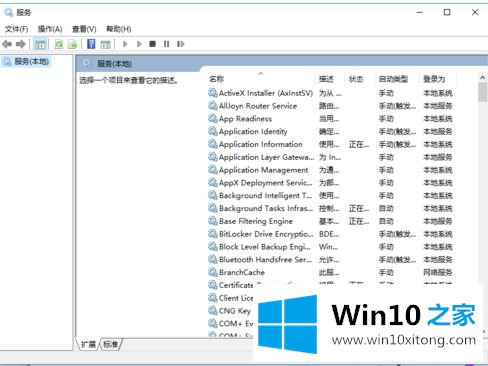
3.在服务界面找到[WindowsUpdate]服务,然后双击打开,或者右键单击该服务,选择[Properties];
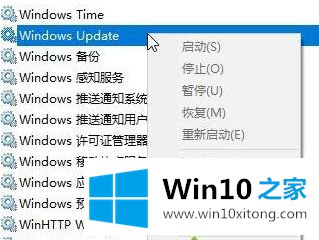
4.然后将该服务的【启动类型】改为“自动(延时启动)”,然后依次点击【应用】-【启动】-【确定】!
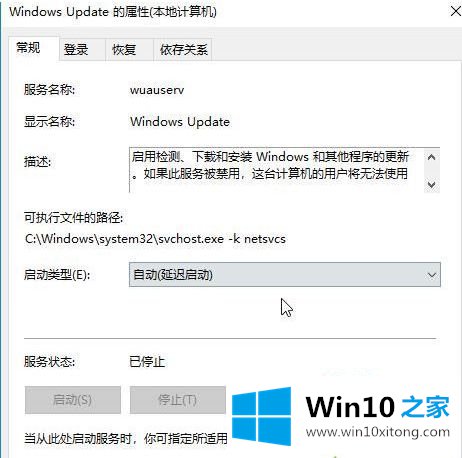
5.如果是默认启动,先点击停止,然后按照上面的步骤解决问题!
以上是win10电脑应用商店错误码0x8000FFFF的解决方案。希望对大家有帮助。
好了,小编已经把win10电脑应用商店错误代码0x8000FFFF的操作伎俩全部告诉大家了,要是上面对大家说的方法对大家有所帮助,很希望大家继续支持本站。
上一篇:图文解决win10的详尽解决教程